
Freeware Wise Disk Cleaner dirancang untuk membersihkan hard drive komputer Anda dari file yang tidak perlu. Dalam prosesnya, di komputer mana pun, sejumlah besar berbagai file sampah yang tidak perlu terakumulasi. Ini adalah file sementara dari Internet, cache browser, file yang dibuat saat menginstal program di komputer, dan banyak lagi.
Seiring waktu, file seperti itu dalam sistem dapat mengakumulasi jumlah yang cukup besar. File sampah yang tidak berguna, sementara, memperlambat sistem operasi, jadi disarankan untuk membersihkan sistem secara teratur dari file yang tidak perlu.
Konten:- Disk Cleanup di Wise Disk Cleaner
- Melakukan Defragmentasi di Wise Disk Cleaner
- Pemulihan Sistem di Wise Disk Cleaner
- Kesimpulan artikel
Untuk membersihkan sistem menggunakan program pembersihan khusus, yang ada sejumlah besar berbayar dan gratis. Banyak program seperti itu tidak hanya membersihkan sistem puing-puing, tetapi juga menghasilkan sejumlah besar tindakan tambahan untuk mengoptimalkan komputer.
Misalnya, seperti program CCleaner gratis yang populer, program terkenal lainnya untuk membersihkan dan mengoptimalkan komputer Anda - AusLogics BoostSpeed, AVG PC TuneUp, Ashampoo WinOptimizer.
Program Wise Disk Cleaner freeware lebih khusus. Program Wise Disk Cleaner membersihkan hard disk, dapat digunakan untuk mendefrag hard disk atau beberapa disk jika beberapa hard disk dipasang di komputer Anda.
Wise Disk Cleaner dapat diunduh dari situs web resmi. Pada halaman unduhan, Anda dapat memilih dua versi program untuk diunduh ke komputer Anda: versi biasa atau portabel (portabel) - Wise Disk Cleaner Portable.
Unduh Wise Disk CleanerSaat mengunduh versi portabel ke komputer, arsip dengan program akan diunduh. Jika Anda akan mengunduh versi reguler program, maka perhatikan fakta bahwa Anda perlu mengunduh aplikasi menggunakan tautan "untuk unduhan langsung" (unduh langsung). Tautan "Download Gratis", program akan diunduh ke komputer Anda dengan perangkat lunak tambahan.
Versi portabel Wise Disk Cleaner Portable, setelah dibongkar oleh pengarsipan, diluncurkan dari folder. Dalam hal ini, jendela program utama akan terbuka dalam bahasa Inggris. Oleh karena itu, Anda harus mengganti antarmuka program Wise Disk Cleaner ke Bahasa Rusia.
Untuk mengganti program ke bahasa Rusia, buka menu "Pengaturan". Selanjutnya, di tab "Umum", di bidang "Default Languare", Anda harus memilih bahasa Rusia, lalu klik tombol "OK".
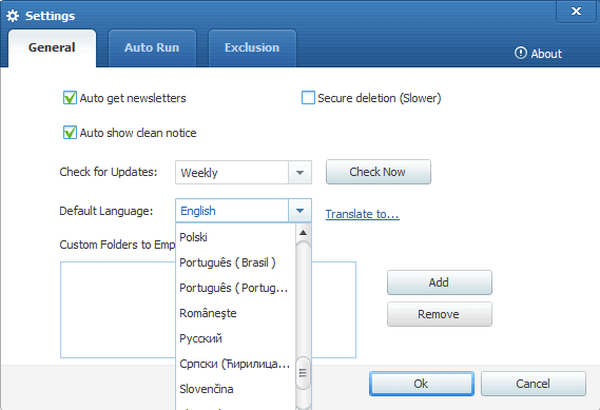
Setelah itu, jendela utama Wise Disk Cleaner akan dibuka dalam bahasa Rusia.
Disk Cleanup di Wise Disk Cleaner
Secara default, program terbuka di tab "Pembersihan Cepat". Di tab program Wise Disk Cleaner ini, Anda dapat dengan cepat membersihkan komputer dari file dan riwayat yang tidak perlu dan tidak berguna. Pembersihan yang cepat dan mudah membantu Anda menghemat ruang di hard drive komputer Anda.
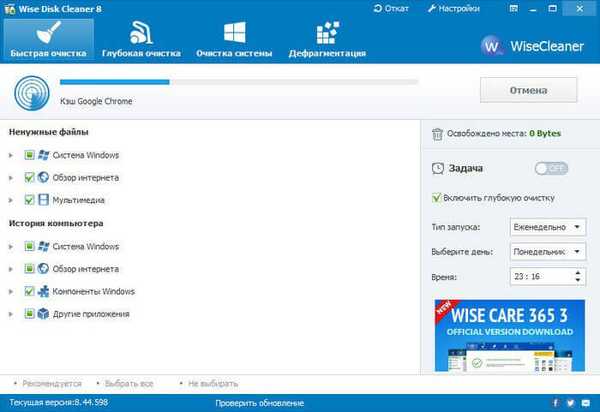
Anda dapat menggunakan program yang dijadwalkan untuk membersihkan sistem secara otomatis. Untuk melakukan ini, di jendela utama program, di kolom kanan, Anda harus memilih jadwal untuk meluncurkan program: frekuensi peluncuran program, pilih hari dalam seminggu dan waktu mulai. Selanjutnya, Anda harus mengganti sakelar ke "ON".
Setelah itu, Wise Disk Cleaner akan memindai dan kemudian membersihkan sistem sesuai jadwal.
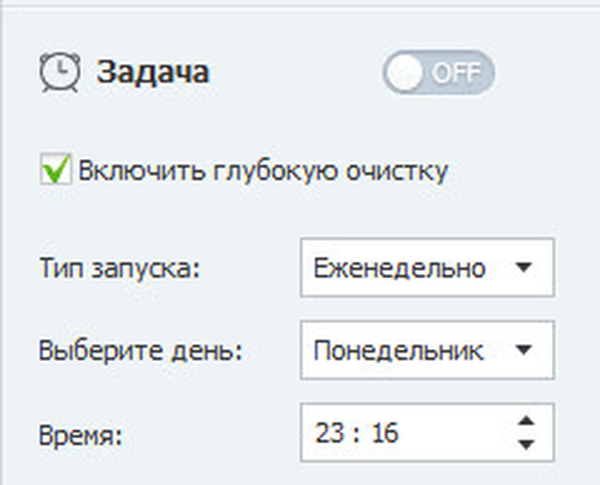
Anda juga dapat membuat pintasan Pembersihan Sekali Klik pada desktop komputer Anda. Untuk melakukan ini, buka menu "Pengaturan", dan di jendela "Pengaturan", Anda harus membuka tab "Autostart". Di sini Anda perlu menandai item "Buat pintasan" Pembersihan sekali klik "pada desktop", lalu klik tombol "OK".
Saat menggunakan pembersihan komputer dengan satu klik, program akan membersihkan sistem setelah Anda mengklik pintasan ini. Pengguna yang lebih berhati-hati dapat mengontrol pembersihan komputer dari file yang tidak perlu sendiri, secara manual meluncurkan fungsi yang diperlukan dari program.
Setelah beralih ke tab Pembersihan Dalam, Anda dapat memilih drive yang ingin Anda bersihkan. Pertama, Anda perlu mengklik tombol "Cari".
Setelah pemindaian, Anda akan menerima daftar file yang dapat dihapus dari komputer Anda. Pada dasarnya, ini akan menjadi file sementara yang ada di komputer. Untuk membersihkan komputer Anda dari file yang tidak berguna, klik tombol "Bersihkan".
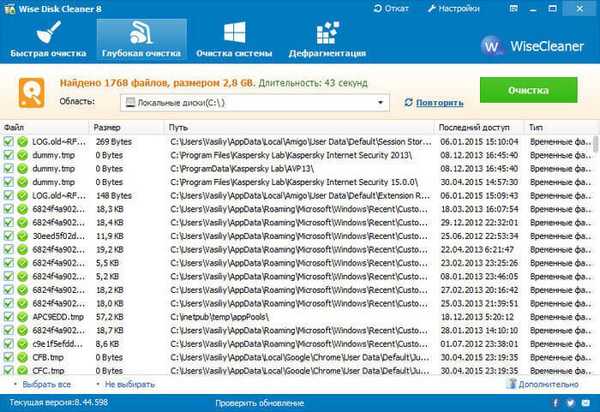
Pada tab "Pembersihan Sistem" Anda dapat menghapus beberapa file sistem. Proses menghapus file seperti itu harus didekati dengan hati-hati. Pelajari dengan cermat seluruh daftar dan putuskan apakah Anda benar-benar perlu menghapus file-file ini.
Anda dapat melihat jalur file dalam sistem, serta melihat lokasi file-file ini di komputer, jika Anda mengklik item "Show in folder" di menu konteks.
Perhatian khusus harus diberikan pada penghapusan installer Windows, karena dengan demikian mungkin ada masalah dengan menginstal dan memperbarui beberapa program. Karena itu, sebelum menghapus dari komputer, buat salinan cadangan dari file yang dihapus.

Melakukan Defragmentasi di Wise Disk Cleaner
Di tab Defragmentasi, Anda dapat mulai mendefrag komputer Anda. Pertama, Anda harus menandai disk yang ingin Anda defrag, dan kemudian klik tombol "Defragment".
Jika Anda mengklik pada segitiga yang ada di tombol, maka Anda dapat memilih tindakan spesifik untuk program - "Defragment", "Optimasi penuh", "Analisis".
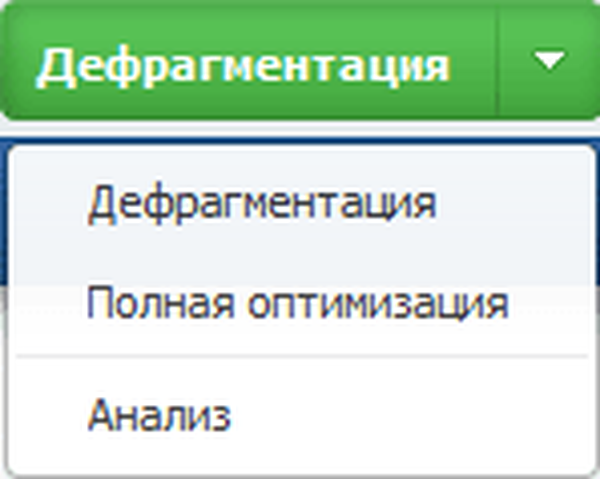
Setelah menganalisis keadaan disk, proses defragmentasi dimulai. Disk defragmentasi dapat dihentikan sementara dengan mengklik tombol "Jeda", atau sepenuhnya dihentikan. Untuk menghentikan defragmentasi, klik tombol "Stop".
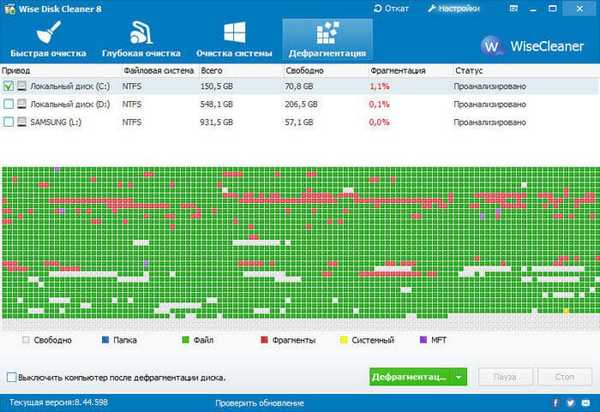
- Wise Registry Cleaner - pembersih registri gratis
- PC Win Booster Free - program untuk membersihkan dan mengoptimalkan komputer Anda
Pemulihan Sistem di Wise Disk Cleaner
Jika terjadi masalah dengan komputer, Wise Disk Cleaner dapat melakukan pengembalian sistem. Untuk melakukan ini, ikuti langkah-langkah ini:
- Klik pada tombol menu Rollback.
- Di jendela "Pulihkan", Anda harus memilih titik pengembalian yang diinginkan, lalu klik tombol "Pulihkan".
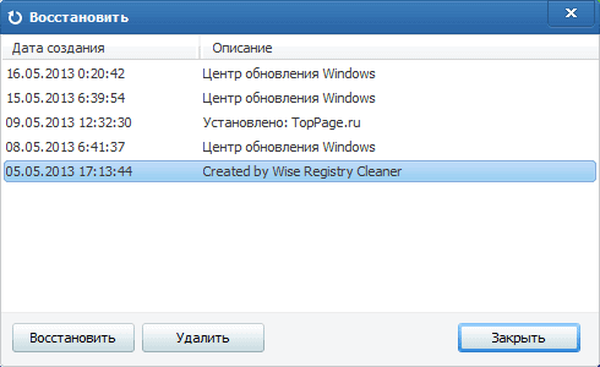
Setelah itu, proses pemulihan sistem operasi akan dimulai..
Kesimpulan artikel
Program Wise Disk Cleaner gratis akan dengan cepat membersihkan komputer Anda dari file yang tidak perlu, dan jika perlu, defrag hard drive Anda. Setelah menghapus file yang tidak berguna, komputer Anda mungkin menjadi sedikit lebih cepat.
Publikasi terkait:- KCleaner untuk membersihkan komputer Anda dari file yang tidak perlu
- PrivaZer - pembersihan tingkat lanjut dan optimalisasi komputer Anda
- Defraggler - defragmenter disk bebas
- Autoruns - Startup dan manajemen program Windows
- Kaspersky Cleaner - pembersihan dan optimisasi sistem











